小编教你腾讯电脑管家升级win10
- 分类:Win10 教程 回答于: 2019年06月03日 15:57:00
win10是微软公司推出的windows系列最后一款操作系统,集合了win7、win8的特点而成,因此许多人都想把电脑系统免费进行升级,其中的最方便简洁的方法就是使用腾讯电脑管家升级win10,下面与大家交流一下腾讯电脑管家升级win10经验。
win10已经发布了重大补丁,BUG已经不在了,大家都知道现在腾讯电脑管家已经可以进行预约升级了哦,预约成功后就可以享受一键免费升级正版win10的服务,话不多说,接下来,小编就就给大家介绍电脑管家如何升级win10。
腾讯电脑管家升级win10图文教程
首先,下载并安装“腾讯电脑管家”。
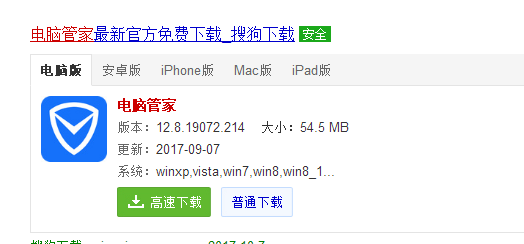
腾讯工具(图1)
点击右下角的“工具箱”

腾讯工具(图2)
点击“软件管理“按钮进入界面。
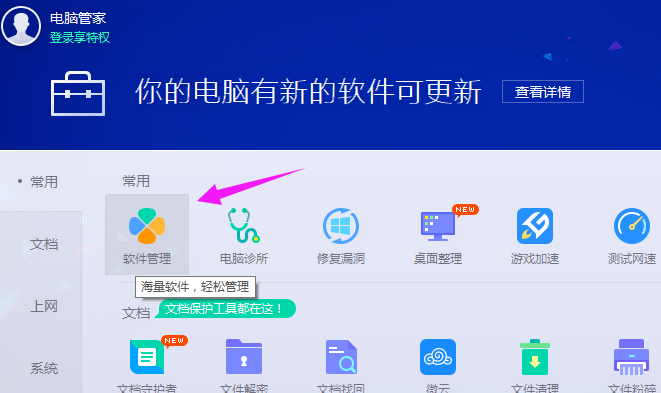
腾讯工具(图3)
在搜索框输入“Win10”并按回车进行搜索,从搜索结果中点击“Win10升级助手”右侧的“安装”按钮进行下载安装。
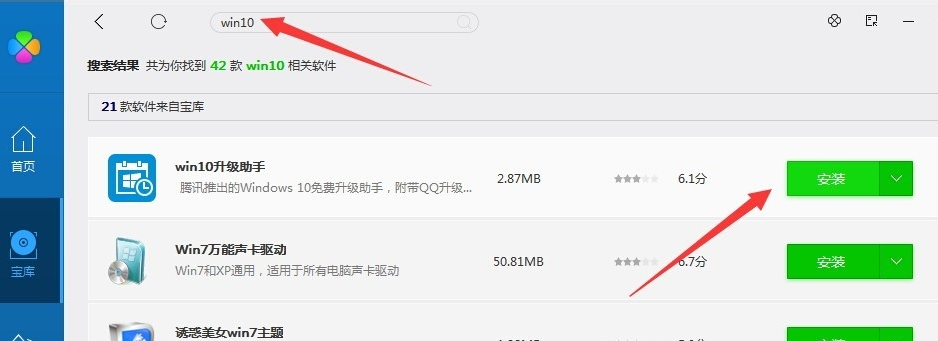
腾讯工具(图4)
下载完成“Win10升级助手”,点击“立即安装”

腾讯工具(图5)
需要QQ账号进行登陆操作。
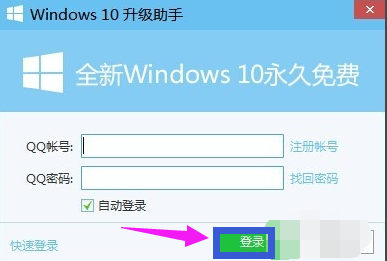
腾讯工具(图6)
弹出“预约Win10成功”的提示界面
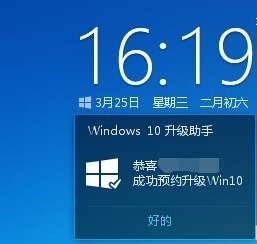
腾讯工具(图7)
在打开的页面中选择审核自己电脑的32位系统或者64位系统,点击对用的系统即可进行自动升级。

腾讯工具(图8)
以上就是腾讯电脑管家升级win10的操作步骤了。如果还使用着win7,win8的网友可以试着使用该工具升级win10。
 有用
26
有用
26


 小白系统
小白系统


 1000
1000 1000
1000 1000
1000 1000
1000 1000
1000 1000
1000 1000
1000 1000
1000 1000
1000 1000
1000猜您喜欢
- 电脑怎样重装系统win10专业版..2022/05/10
- win10s模式切换正常版如何操作..2022/05/26
- U盘重装系统步骤win10安装教程..2022/12/15
- win10升级助手软件有哪些2023/01/16
- 在设计风格上win11与win10有什么不同..2021/07/19
- u盘装系统win10教程2022/07/12
相关推荐
- 戴尔台式机重装系统win10的方法步骤..2022/07/26
- win10电脑运行速度慢怎么办2023/04/16
- 品牌机重装系统win10如何操作..2022/12/10
- 戴尔win10电脑蓝屏代码0x000007e怎么..2021/02/07
- 虚拟机win10安装教程图解2022/06/16
- 教你win10电脑怎么恢复出厂设置..2021/05/10

















